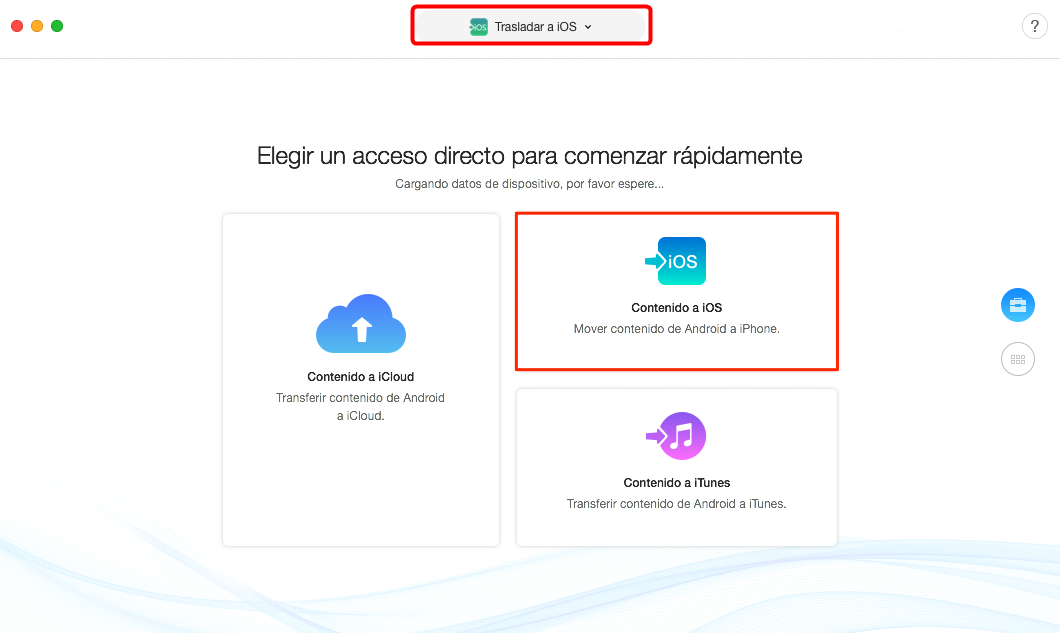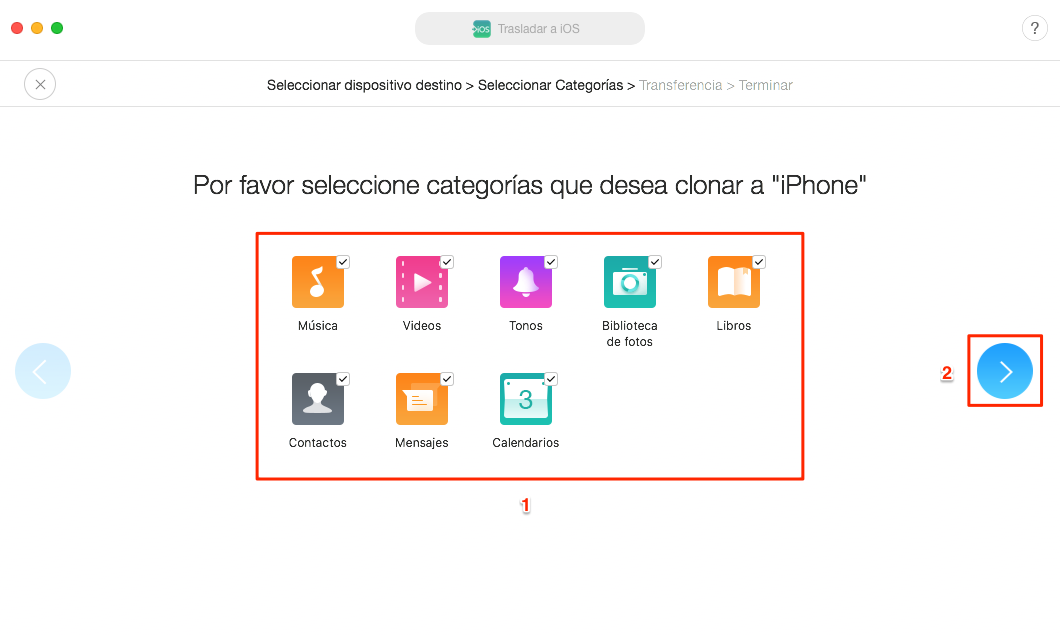Soluciones: Move to iOS corta el Wi-Fi en el teléfono
Cuando una persona decide migrar de Android a iOS la primera opción a considerar es la aplicación Move to iOS ya que es la desarrollada por Apple para ayudar a sus usuarios a mover toda su información entre estos dispositivos con sistemas operativos muy diferentes, pero en ocasiones surgen problemas al utilizar la aplicación.
Por
Aquiles Li | Publicado: 29. 7. 2019, Actualización: 29. 7. 2019
Move to iOS es unas de las primeras opciones para migrar de Android a iOS, pues es la recomendación de Apple para sus usuarios, sin embargo cuando los usuarios hacen uso de la aplicación suelen surgir algunos problemas durante la transferencia de los datos entre los dispositivos involucrados.
Unos de los problemas comunes es que se pierde la conexión de Wi-Fi en el teléfono cuando se esta realizando la transferencia y esto provoca que la misma se interrumpa y no se pasen todos los datos de un dispositivo al otro ya que el Wi-Fi es la vía de comunicación entre ambos, si tienes este problema continua leyendo esta guía para que encuentres consejos para solucionar este problema.
Preparación antes de usar Move to iOS
Debemos saber que antes de usar esta aplicación para hacer migración entre un dispositivo Android y uno iOS estos deben cumplir ciertas especificaciones para que la misma funcione correctamente y son las siguientes.
Versión de iOS: iOS 9.0 o superior.
Versión de Android: Android 4.0 o superior.
Los dispositivos Android e iOS deben poder conectarse a una misma red de Wi-Fi.
Ambos dispositivos deben contar con suficiente batería para completar la transferencia.
Consejos para resolver el problema: Move to iOS corta el Wi-Fi en el teléfono
Consejo 1. Compruebe la conexión de red
Verifique que el modem de internet funcione correctamente y que la conexión a Wi-Fi este habilitada.
Consejo 2. Reiniciar los dispositivos
Reinicie su dispositivo Android varias veces
Consejo 3. Restablecer la red en el teléfono
En el dispositivo Android “olvide” es decir elimine todas aquellas redes Wi-Fi que tiene registradas en su teléfono y solo deje la que esta usando para hacer la transferencia.
Los dispositivos involucrados en la transferencia deben estar conectados a una red de Wi-Fi estable de lo contrario la transferencia siempre será interrumpida, antes de iniciar el proceso asegúrese de que se encuentran bien conectados a la red y o si deben introducir contraseñas para poder acceder a ella.
Para dispositivos iOS: Vaya a configuración> Wi-Fi>habilitar Wi-Fi y conecte a una red Wi-Fi estable.
Para el dispositivo Android: Configuración>conexiones>activar el Wi-Fi
Consejo 4. Desactivar el interruptor Smart o Adaptive Wi-Fi
Desactive la función Smart Switch para conectar ambos teléfonos en la misma red de Wi-Fi, al desactivar esta función evitamos que el teléfono cambien de Wi-Fi a red de datos móviles automáticamente, lo cual causa interrupción en la transferencia de la información.
Consejo 5.Activar el modo avión
Con el modo avión activado el teléfono se desconecta de sus redes inalámbricas y puede conectarlo a una red de Wi-Fi estable, esto evitara que una llamada entrante interrumpa la transferencia de la información.
En el iPhone: Vaya a configuración>modo avión>Activar
En el dispositivo Android: despliegue la barra de estado principal y ubique el modo avión, presiónelo para activarlo.
Consejo 6. Use una cuenta Google para transferir datos.
Puede usar una cuenta Google para transferir contactos, historial de navegación, cuenta de correo electrónico y calendario. Luego tendrá que activar esa misma cuenta en su dispositivo iOS para transferir los datos.
Use una alternativa más sencilla para migrar a iOS
Si los consejos anteriores no le dan resultados para hacer una transferencia exitosa con la aplicación Move to iOS le recomendamos otra herramienta que le permitirá migrar información desde un Android a un iOS de manera fácil y rápida. Se trata de AnyTrans un gestor de archivos con el cual podrá mover toda su información como fotos videos, contactos, mensajes entre otros, sin complicaciones.
Con AnyTrans puede seleccionar la información que desea migrar o trasladarla toda, también le permite tener una vista previa de la información que va a transferir. Otra de las ventajas de AnyTrans es que puede transferir información desde su Android a iTunes o iCloud directamente. Para usar esta herramienta solo requiere instalarla en su PC o Mac y conectar sus dispositivos a ella, ya sea por Wi-Fi o mediante un cable USB.
1. Descargue AnyTrans en su ordenador e instálalo. Conecte su iPhone y Android al ordenaor por cable USB.
2. Seleccione Trasladar a iOS, luego, haz clic en Cotenido a iOS.
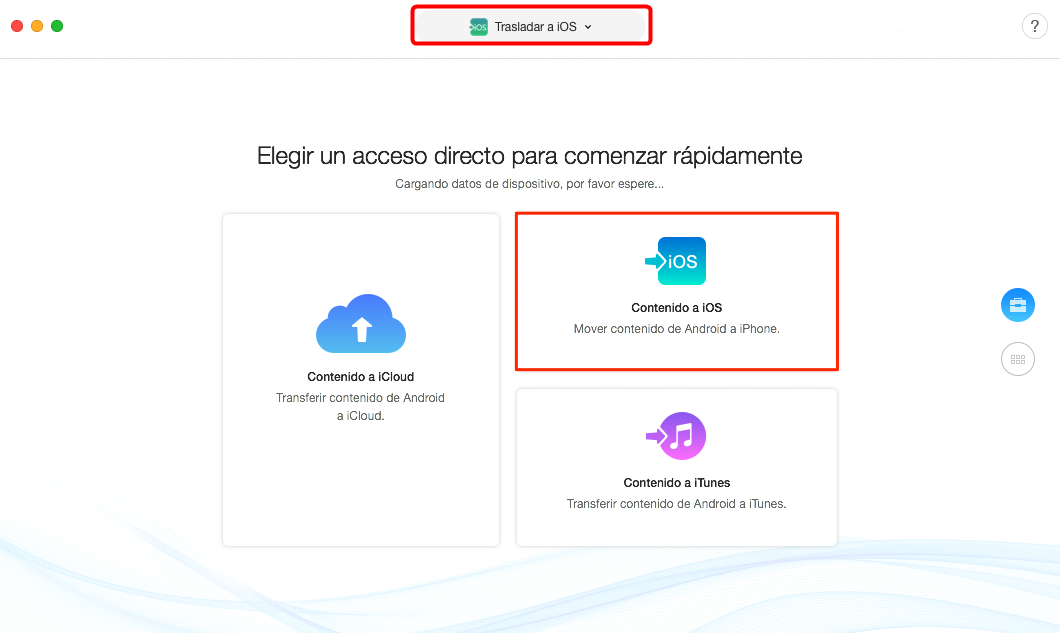
AnyTrans
3. Opte los tipo de datos que queire, haga clic en la frecha derecha. Listo.
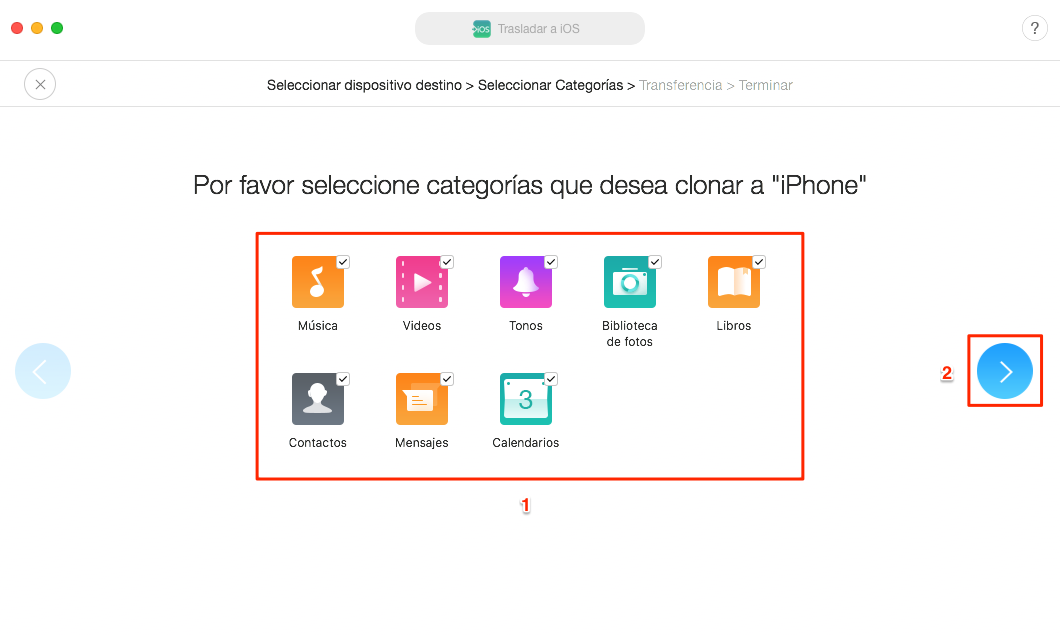
Migrar a iPhone
Conclusión
Esperamos que los consejos expuestos en esta guía le sean de utilidad para resolver sus problemas con la aplicación Move to iOS, de igual forma le recomendamos probar AnyTrans una herramienta de fácil uso y que no requiere grandes tiempo de esperas para grandes volúmenes de información puede transferir cualquier tipo de archivos que tenga almacenado en su Android a un dispositivo iOS. También puede hacer respaldo de toda su información en su computadora en muy pocos pasos y así tener un respaldo extra de su valiosa información.

Aquiles Li


Miembro de iMobie, interesa muchísimo sobre técnico y móviles. Usuario de dispositivos iOS desde iPod nano 4 y de Android desde HTC ONE X.
 AnyUnlock
AnyUnlockDroidKit
 PhoneRescue para iOS
PhoneRescue para iOSPhoneRescue para Android